De Operations-console van Operations Manager gebruiken
Belangrijk
Deze versie van Operations Manager heeft het einde van de ondersteuning bereikt. U wordt aangeraden een upgrade uit te voeren naar Operations Manager 2022.
In System Center Operations Manager is de werkruimte Bewaking de primaire werkruimte voor operators, netwerk- en systeemtechnici en servicedesks. De werkruimte Bewaking is in de Operations-console in essentie hetzelfde als in de webconsole.
Als u de werkruimte Bewaking opent, ziet u een overzicht waarin de status van gedistribueerde toepassingen en computers wordt samengevat, samen met de objecten die zich in de onderhoudsmodus bevinden, zoals in de volgende afbeelding.
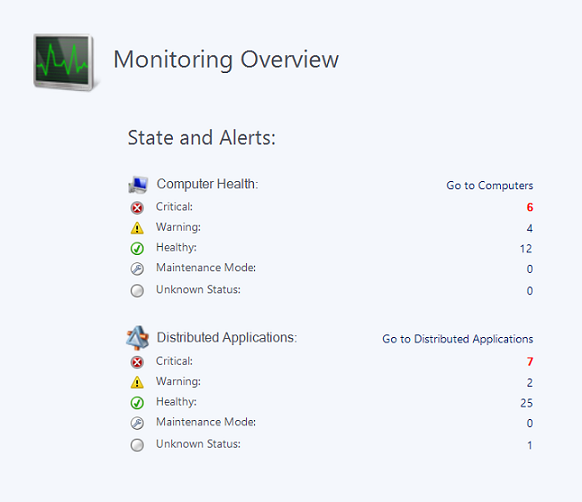
Selecteer in het overzicht Status en waarschuwingen een van de getallen om een gedetailleerde weergave weer te geven. Als u bijvoorbeeld het getal selecteert dat wordt weergegeven voor Onderhoudsmodus, wordt een statusweergave van alle computers in de onderhoudsmodus geopend.
De statussen die worden samengevat in het overzicht geven u maar gedeeltelijk inzicht in wat er in uw omgeving gebeurt. U kunt ook de gegenereerde waarschuwingen bekijken. Selecteer actieve waarschuwingen in het navigatiedeelvenster om alle waarschuwingen weer te geven. Zie Waarschuwingen beheren voor meer informatie over het afhandelen van waarschuwingen.
Er zijn veel weergaven en dashboards in de werkruimte Bewaking waarmee u de status van uw omgeving kunt bekijken. Zie Standaardweergaven in Operations Manager voor meer informatie over de verschillende weergaven. Met dashboards kunt u operationele gegevens vanuit verschillende perspectieven samenvoegen en visualiseren om zinvolle beslissingen te nemen. Zie Dashboards in Operations Manager voor meer informatie. U kunt ook de weergaveopties van een weergave wijzigen en opslaan als een persoonlijke weergave. Zie Hoe een weergave in Operations Manager aanpassen voor meer informatie.
Naarmate u meer met Operations Manager werkt, ontdekt u mogelijk dat er specifieke weergaven zijn die u regelmatig gebruikt. U kunt een aangepaste werkruimte maken waarin uw favoriete weergaven en zoekopdrachten worden weergegeven. Zie Using My Workspace in Operations Manager (Mijn werkruimte in Operations Manager gebruiken) voor meer informatie.
Volgende stappen
Zie Finding Data and Objects in the Operations Manager Consoles (Gegevens en objecten in de Operations Manager-consoles zoeken) als u uw bewakingsgegevens wilt filteren, zodat u exact het bewakingsobject of de vereiste groep objecten kunt vinden.
Als u wilt weten hoe u Health Explorer gebruikt om inzicht te krijgen in de status van bewaakte objecten in uw omgeving, raadpleegt u Health Explorer gebruiken om problemen te onderzoeken.